En helt ny PS5 kan være morsomt for hele familien. Men for å være sikker på at du har kontroll over hva barna kan gjøre med det, er det en kraftig pakke med foreldre kontroll til din disposisjon – enten du beskytter dem mot uegnet innhold, overvåker spilletiden deres eller begrenser deres online kjøp.
Hvordan sette opp foreldrekontroll på PS5
Det er enkelt å sette opp foreldrekontroll når du oppretter en PSN-konto for barnet ditt.
Når du slår på PS5, velger du ‘Legg til bruker’ til venstre i stedet for å logge på din egen konto. Herfra har du muligheten til å opprette en ny konto, logge på en eksisterende konto eller bare spille som en engangsgjest.
Vi bør imidlertid være oppmerksom på at barnet ditt må være minst 7 år for å ha sin egen brukerkonto.
For å opprette en ny konto, velg ‘Kom i gang’, bekreft at du godtar lisensavtalen for systemprogramvaren, og gå deretter ned til ‘Opprett en konto’ på Logg inn-siden. Det første barnet ditt trenger å gjøre er å fylle ut fødselsdatoen, etterfulgt av landet eller regionen der de bor og de foretrukne språkinnstillingene.
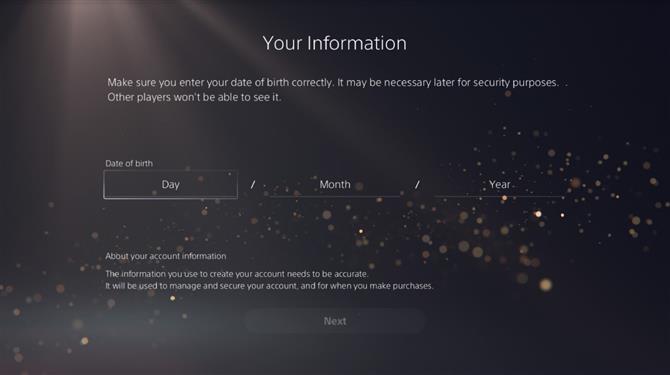
Uansett om du eller barnet ditt gjør dette, hvis fødselsdatoen viser at de er under 18 år, vil de bli bedt om å overlevere DualSense-kontrolleren til foreldrene eller foresatte for å fylle ut de neste trinnene.
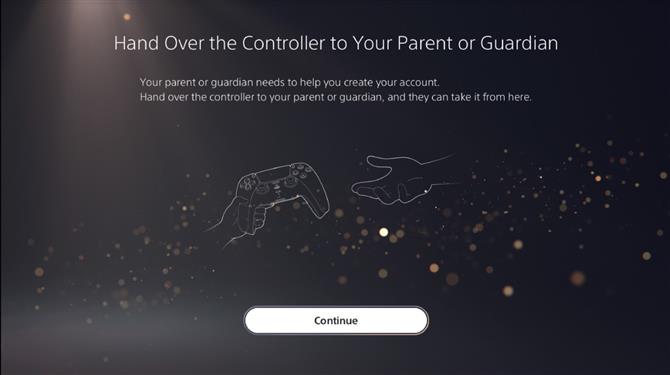
På dette tidspunktet velger du din egen konto og logger deg på for å bekrefte at du er familieadministrator for barnets konto.
Deretter blir du bedt om å bekrefte fødselsdatoen til barnet ditt, så hvis du først hadde overlatt dette til dem, men de hadde frekt tilpasset alderen deres noen år, kan du rette det her.
Neste, gi dem en påloggings-ID, som vil være deres e-postadresse. Hvis de ikke allerede har en e-postadresse, må du sørge for at du får en konfigurert for dem først, da det er viktig informasjon som blir sendt til den. Du må også sette opp et passord for dem, og skriv deretter inn igjen for å bekrefte.
Etterpå må du oppgi for- og etternavn. Ikke bekymre deg, denne informasjonen er bare synlig for familiemedlemmer!
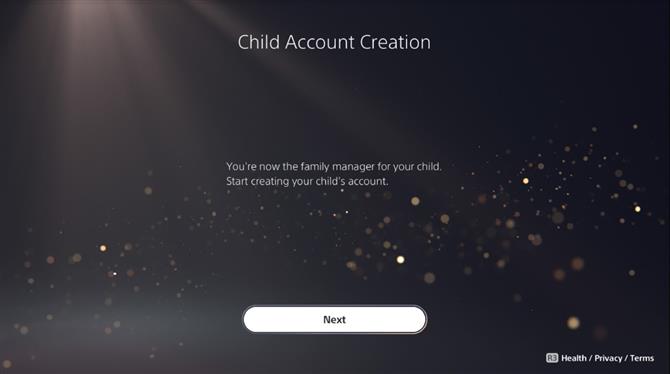
Når det er gjort, kan du tilpasse kontoen deres ved å velge en avatar, opprette en online ID (unngå å inkludere deres virkelige navn eller personlig informasjon), samt velge deres personvernprofil, enten de kan legge til venner eller være synlige online. De tilgjengelige alternativene inkluderer:
- Sosial og åpen
- Lagspiller
- Venn fokusert
- Ensom og fokusert
- Tilpass innstillinger
Alt det ovennevnte kan endres etterpå i Innstillinger under Brukere og kontoer.
Til slutt kommer du til Foreldrekontroll der du kan velge begrensningsnivåer for barnet ditt. Men ettersom du allerede har angitt barnets alder, vil aldersbegrensningene uansett allerede være begrenset av alder. Du kan bare senke aldersnivået, men ikke heve det, noe som betyr at 10-åringen din ikke kan få aldersnivået sitt opp til 12 for å spille Fortnite.
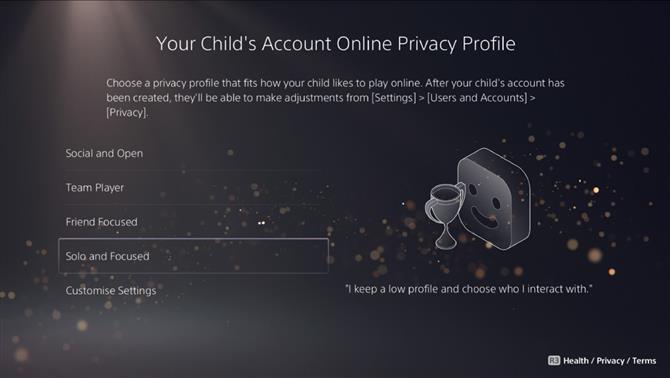
Siden du også kan spille PS4-spill (og noen PS3-spill via PlayStation Now), er det også et eget aldersnivå du kan angi for PS4 og PS3. Nivåsystemet er litt annerledes enn PS5-spill, men du kan også ha friheten til å sette begrensninger over barnets eller ta av restriksjoner.
I tillegg har du også følgende begrensninger som kan brukes på andre Blu-Ray og DVDer (gjelder ikke bare digitale PS5-er):
- Blu-Ray Disc (gjelder ikke bare PS5 for digital)
- DVD (gjelder ikke bare PS5 for digital)
- Land eller region, som bruker aldersgrenser som er relevante for hvert land
Du kan også legge til begrensninger for hvorvidt barnet ditt kan bruke PlayStation VR eller andre nettlesere som kan åpne seg i spillet.
Til slutt kan du legge til begrensninger i barnets onlineopplevelse, inkludert kommunikasjon med andre spillere på nettet eller brukergenerert innhold de kan se eller dele. Hvis du lar barna kjøpe noe på PlayStation Store ved hjelp av din online lommebok, for eksempel FIFA FUT-pakker, kan du også legge til et tak på hvor mye de får bruke hver måned.
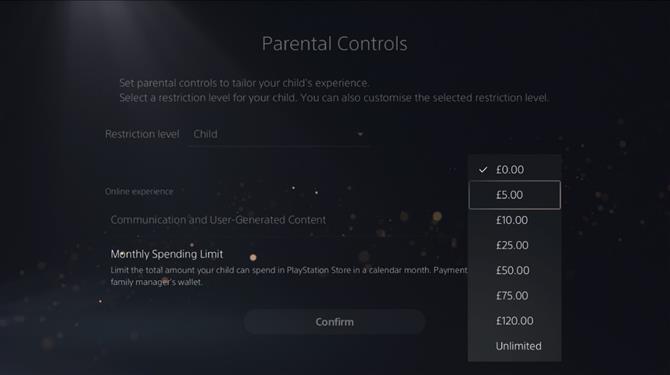
Når det er gjort, har du også muligheten til å overvåke og begrense barnets spilletid. Antagelig vil du være i samme hus, men du blir fortsatt bedt om å bekrefte tidssonen din slik at spilletidfunksjonene er nøyaktige.
Deretter kommer du til Playtime Settings hvor du kan begrense hvor mange timer de kan spille, timene de har lov til å spille, og også tilpasse dette til hver dag i uken.
Du har også muligheten til å velge hva som skjer når spilletiden slutter – enten får de et varsel om at tiden er ute, eller så blir de automatisk logget av PS5. Naturligvis er sistnevnte ikke ideelt hvis de er midt i en anspent online kamp, men det vil være opp til deg.
For å sikre at alle innstillingene fungerer som de skal, må du også sørge for at barnets konto er bekreftet. Dette gjøres ved å klikke på en bekreftelseskobling som vil bli sendt til e-postadressen deres.
Når alt er gjort, bør foreldrekontrollen være i kraft. Hvis barnet ditt prøver å spille noe som ikke passer for dem, får de en melding om å si det. Det er imidlertid også mulig å gjøre unntak.
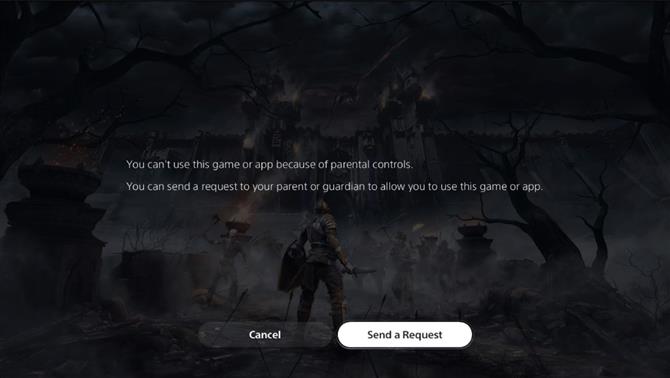
Barnet ditt kan velge ‘Send forespørsel’ for at familieadministratoren skal gjøre det til et tillatt spill. Kontroll av forespørsler og hvilke tillatte spill barnet ditt kan spille finner du under Familie- og foreldrekontroll i Innstillinger.
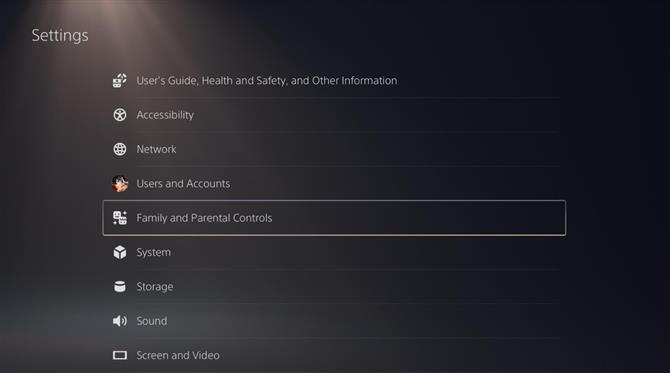
Du kan gå inn på hvert familiemedlems konto under Family Management, hvor du også kan gjøre endringer i følgende:
- Endre spilletid for i dag
- Innstillinger for spilletid
- Tidssone
- Foreldre kontroll
- Tillatte spill
- Tilbakestille passord
Alternativt, fra familie- og foreldrekontroll, kan du også gå til PS5 Console Restrictions, som er tilgjengelig via en firesifret PIN-kode (standard er ‘0000’). Her kan du midlertidig deaktivere alle konsollbegrensninger, eller du kan også angi standard foreldrekontroll på konsollen, noe som i utgangspunktet betyr at disse begrensningene gjelder for alle som bruker PS5-en din som ikke er logget på, for eksempel en gjestebruker.
